
启用动态输入功能,可以直接在光标附近显示绘制要素的信息。

关闭“动态输入” 开启“动态输入”
1.启动“动态输入”功能的方法
单击辅助工具栏上的“动态输入”按钮。
1.点选择
将光标移动到所选的对象上单击,即可选中该对象。
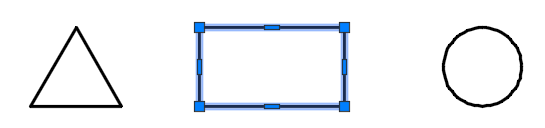
2.窗口选择
从左向右拉出一矩形选择框,把完全位于框内的对象选中。
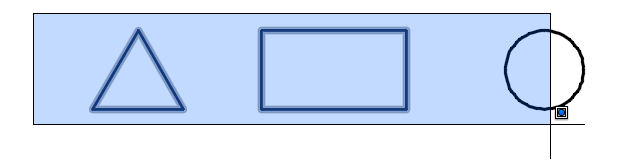
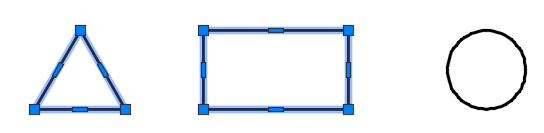
3.窗交选择
从右向左拉出一矩形选择框,把所有与选择框相交和完全位于框内的对象都选中。

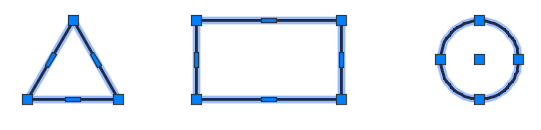
4.使用“夹点”编辑图形
单击图形上的任何一个夹点,即可进入夹点编辑模式,此时所单击的夹点为红色。
(1)用夹点拉伸直线
选择直线,单击右上点进入夹点编辑模式,单击自动弹出的快进菜单中的“拉伸”,即可在该直线的延长线上拉伸直线。
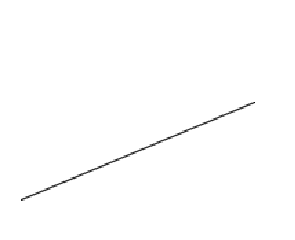
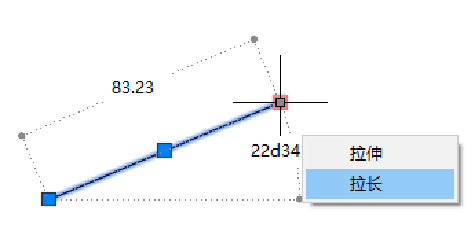
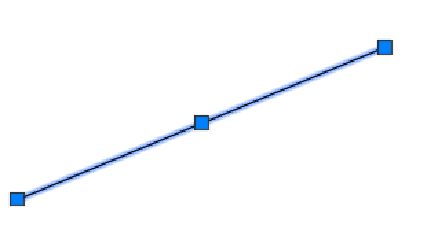
(2)利用夹点编辑圆
选中圆的任意一个象限点作为编辑的夹点,移动鼠标就可改变圆的大小。如果输入新的半径尺寸后回车,即可得到赋予新值的圆。

知识点词条:动态输入与选择对象